
หากภาพมีขนาดใหญ่เกินไปคุณสามารถลดขนาดได้สองวิธี คุณสามารถปรับขนาดและลดความละเอียดหรือคุณสามารถส่งออกในคุณภาพที่ต่ำกว่า นี่คือวิธีปรับขนาดหรือลดขนาดภาพถ่ายบน Mac
คุณไม่จำเป็นต้องใช้แอปบุคคลที่สามเพื่อทำสิ่งนี้บน Mac ของคุณ สามารถทำได้โดยใช้แอปแก้ไขภาพดูตัวอย่างในตัวอเนกประสงค์ในตัว
วิธีลดขนาดภาพถ่ายโดยการลดความละเอียด
วิธีที่เร็วที่สุดในการลดขนาดภาพถ่ายคือการลดความละเอียดของภาพถ่าย หากเว็บไซต์หรือแอปพลิเคชันมีขีด จำกัด สูงสุดสำหรับขนาดไฟล์ภาพถ่ายก่อนอื่นให้ลองลดความละเอียด
ใช้ ดูตัวอย่างแอป คุณสามารถทำสิ่งนี้ได้ในครั้งละหนึ่งภาพหรือสำหรับภาพหลายภาพพร้อมกัน ก่อนอื่นให้เปิดแอป Finder และค้นหารูปภาพ (หรือรูปภาพ) ที่คุณต้องการปรับขนาด จากนั้นเพียงคลิกสองครั้งที่ไฟล์เพื่อเปิดในตัวอย่าง
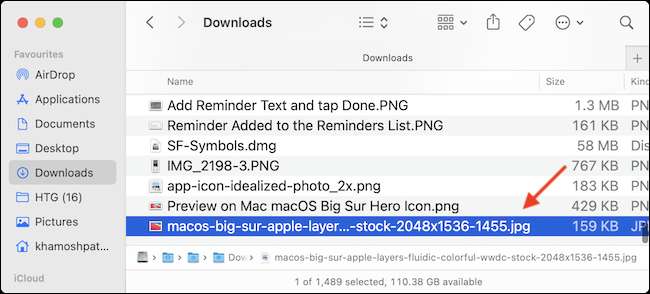
หากดูตัวอย่างไม่ได้ตั้งค่าเป็นโปรแกรมดูภาพเริ่มต้นคลิกขวาและเลือกเปิดด้วย & GT; ดูตัวอย่าง (เราขอแนะนำให้คุณใช้เวลาสักครู่เพื่อกำหนดตัวอย่างเป็น โปรแกรมดูภาพเริ่มต้น เพราะมันจะทำให้ชีวิตของคุณง่ายขึ้น)
ที่เกี่ยวข้อง: วิธีการเปลี่ยนแอปพลิเคชันเริ่มต้นสำหรับประเภทไฟล์ใน Mac OS X
ตอนนี้ภาพถ่ายเปิดในตัวอย่างแล้วก็ถึงเวลาที่จะปรับขนาดแล้ว คลิกปุ่มแก้ไขจากแถบเครื่องมือด้านบน (ดูเหมือนว่าไอคอนปากกา) จากนั้นจากตัวเลือกการแก้ไขให้คลิกปุ่มปรับขนาด (เป็นไอคอนที่มีกล่องหลายกล่อง)

จากป๊อปอัพครั้งแรกให้เปลี่ยนเป็นตัวเลือก "พิกเซล" จากนั้นเปลี่ยนความกว้างเป็นประมาณ 50% ของขนาดเดิม (คุณสามารถลองแก้ไขความละเอียดที่แตกต่างกัน) ดูตัวอย่างทันทีจะบอกขนาดไฟล์ใหม่ของภาพ เมื่อคุณมีความสุขกับผลลัพธ์ให้คลิกปุ่ม "ตกลง"
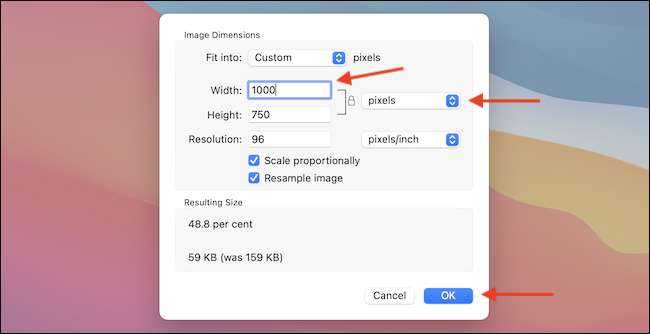
ดูตัวอย่างจะบันทึกการเปลี่ยนแปลงของคุณโดยอัตโนมัติในภาพ แต่คุณสามารถใช้ตัวเลือกคำสั่ง + S เพื่ออัปเดตรูปภาพด้วยตนเอง ตอนนี้คุณสามารถปิดหน้าต่างตัวอย่างได้โดยคลิกที่ปุ่มปิดสีแดงจากมุมบนขวาหรือคุณสามารถใช้คำสั่ง + คีย์บอร์ดแป้นพิมพ์ลัดแทน
เมื่อคุณกลับไปที่หน้าต่าง Finder คุณจะเห็นขนาดไฟล์ที่อัปเดตสำหรับภาพถ่าย
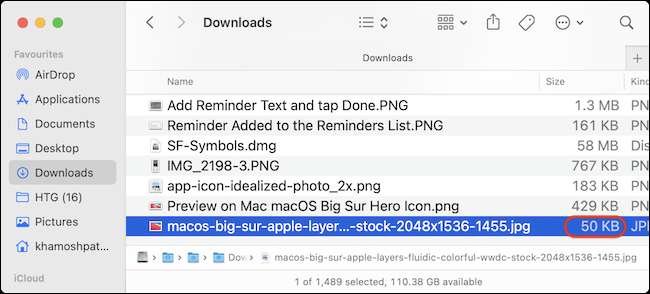
วิธีการลดขนาดภาพถ่ายโดยการลดคุณภาพ
ถ้าคุณไม่สามารถปรับขนาดภาพได้ แต่คุณยังต้องการลดขนาดไฟล์หรือไม่ แอปดูตัวอย่างสามารถช่วยคุณได้เช่นกัน คุณสามารถส่งออกภาพในรูปแบบ JPEG ที่มีคุณภาพต่ำกว่า (คุณสมบัตินี้ไม่รองรับ รูปแบบ PNG แต่เราเสนอวิธีแก้ปัญหาในส่วนถัดไป)
ในการเริ่มต้นให้เปิดไฟล์รูปภาพในตัวอย่าง จากนั้นจากแถบเมนูที่ด้านบนให้คลิกตัวเลือก "ไฟล์" และเลือก "การส่งออก"
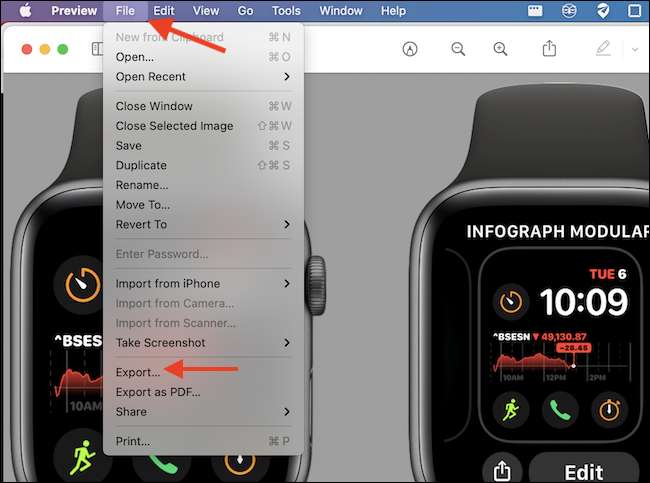
เมื่อคุณเปลี่ยนเป็น "JPEG" เป็นรูปแบบไฟล์คุณจะเห็นตัวเลื่อน "คุณภาพ" ที่นี่เลื่อนไปทางด้านคุณภาพ "น้อยที่สุด" และคุณจะเห็นการอัปเดตขนาดไฟล์แบบเรียลไทม์
ในฐานะที่เป็นตัวอย่างคือการส่งออกภาพใหม่คุณสามารถแก้ไขชื่อของภาพถ่ายรวมถึงปลายทางจากด้านบน เมื่อคุณมีความสุขกับขนาดให้คลิกปุ่ม "บันทึก"
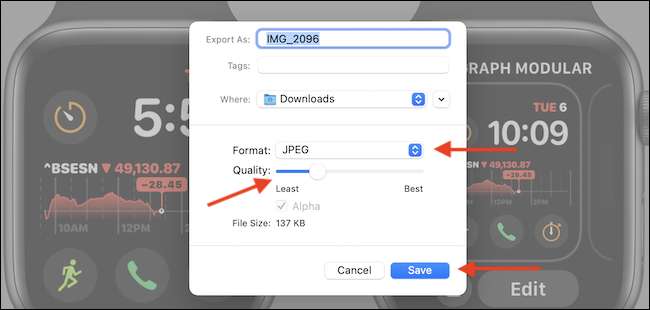
ไปที่โฟลเดอร์ที่กำหนดใน Finder และคุณจะพบภาพที่ส่งออกพร้อมที่จะไป ในการทดสอบของเราเราสามารถลดภาพถ่าย PNG 371 KB ไปยังภาพ 52 KB JPEG โดยไม่ต้องปรับขนาดหรือประสบปัญหาการสูญเสียที่สำคัญ
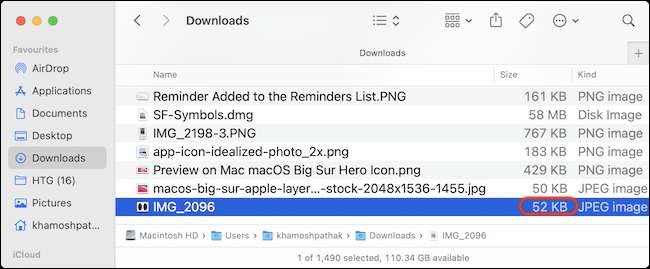
วิธีการบีบอัดภาพถ่ายโดยใช้ TinyPNG
ไม่ต้องการปรับขนาดภาพถ่าย แต่ยังต้องการใช้รูปแบบ PNG หรือไม่ ลอง tinypng
เว็บไซต์นี้ใช้การบีบอัดอัจฉริยะเพื่อบีบอัดไฟล์ PNG หรือ JPEG สูงสุด 90% โดยไม่มีการสูญเสียที่มองเห็นได้ในคุณภาพของภาพ เพียงเปิด เว็บไซต์ Tinypng และลากและวางไฟล์ภาพลงในพื้นที่อัพโหลด
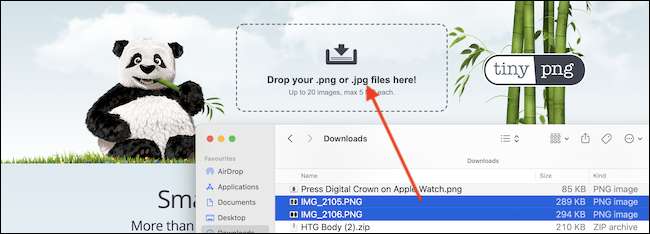
เมื่อเสร็จสิ้นการบีบอัดคุณสามารถดาวน์โหลดภาพถ่ายทีละรายการหรือ เป็นไฟล์เก็บถาวรซิป .
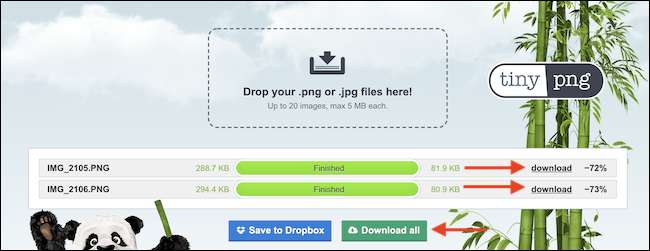
อย่างที่คุณเห็นในภาพหน้าจอด้านบน Tinypng จัดการเพื่อบีบอัดไฟล์ 299.7 KB เป็นเพียง 81.9 KB นั่นคือการลดขนาดไฟล์ 72%!
การพูดของการบีบอัดไฟล์แอปแสดงตัวอย่างไม่ได้หยุดเพียงแค่ภาพถ่าย คุณสามารถใช้แอปดูตัวอย่างเพื่อ บีบอัด pdfs เช่นกัน!
ที่เกี่ยวข้อง: วิธีการบีบอัด PDF และทำให้เล็กลง







